System płatności za zamówienie WooCommerce to funkcja, która umożliwia klientom sfinalizowanie zakupu poprzez wprowadzenie ich częściowe informacje o płatności i potwierdzenie zamówienia.
Kup silnik przyniósł A Widget płatności za zamówienie dla Ciebie. Dzięki widżetowi Twoi klienci mogą korzystać z różnych bramek płatniczych. Zapewnia klientom bezpieczną i bezproblemową realizację transakcji.
📌 Widget płatności za zamówienie jest obsługiwany przez KupujEngine Pro!
Poznajmy widget płatności za zamówienie w kasie..
WooCommerce Zapłać za zamówienie – ShopEngine Widget #
Główna procedura jest podzielona na dwie części:
- Włączenie płatności częściowej
- Włączanie widgetu płatności za zamówienie w kasie
1. Włączenie płatności częściowej #
Dostęp do Panelu WordPress => 1. ShopEngine => 2. Moduły => 3. Znajdować Częściowa płatność I Odblokuj to => 4. Kliknij Zapisz zmiany
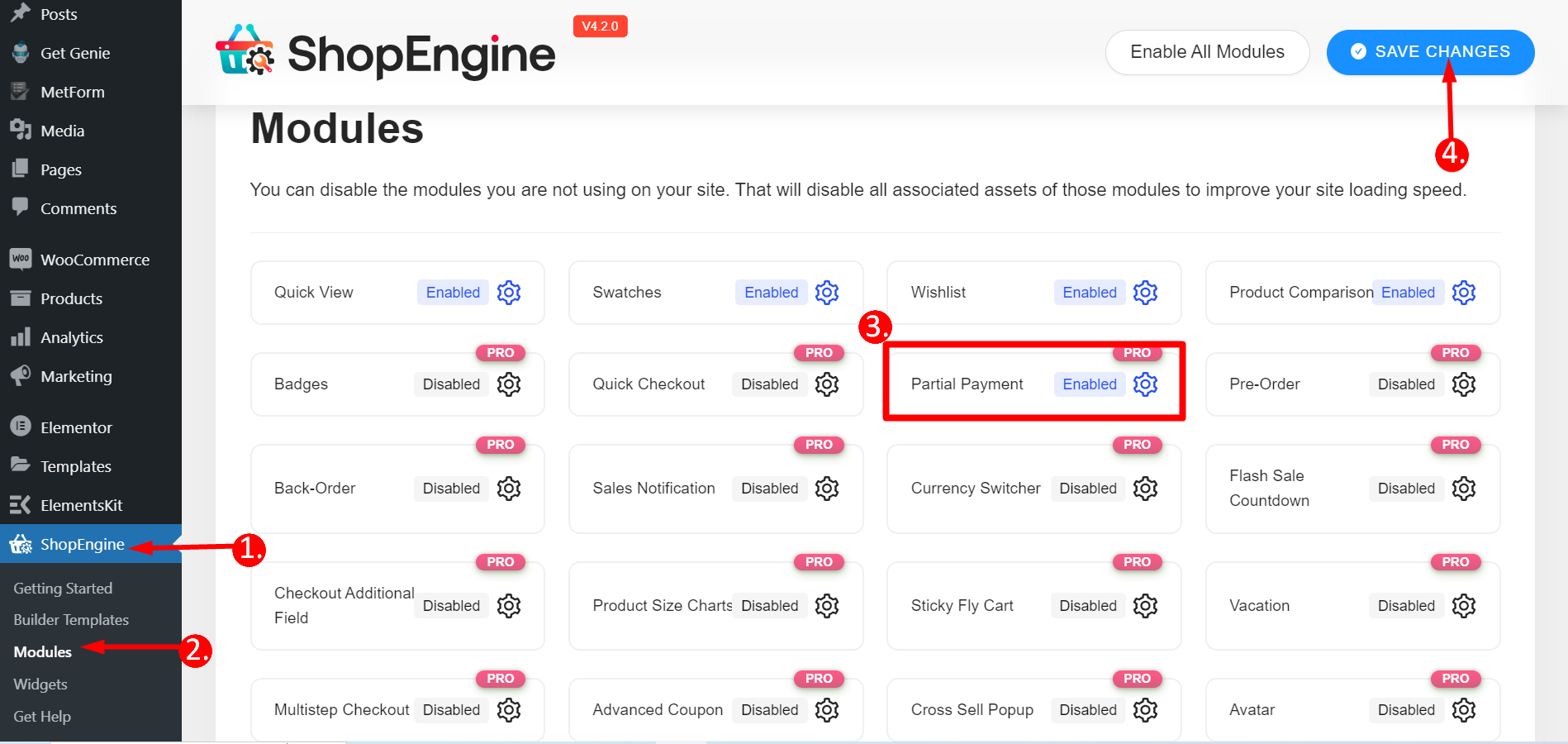
Teraz musisz edytować stronę produktu, aby umożliwić częściową płatność za produkt.
Oto szczegóły dla Ciebie 👉 Częściowa płatność dokumentacja.
2. Włączenie Widgetu płatności za zamówienie #
Z twojego Panel WordPress => 1. ShopEngine => 2. Widżety => 3. Iść do the Wymeldować się Sekcja => 4. Znajdować Zamówienie Zapłać za zamówienie i obróć go NA => 5. Kliknij Zapisz zmiany
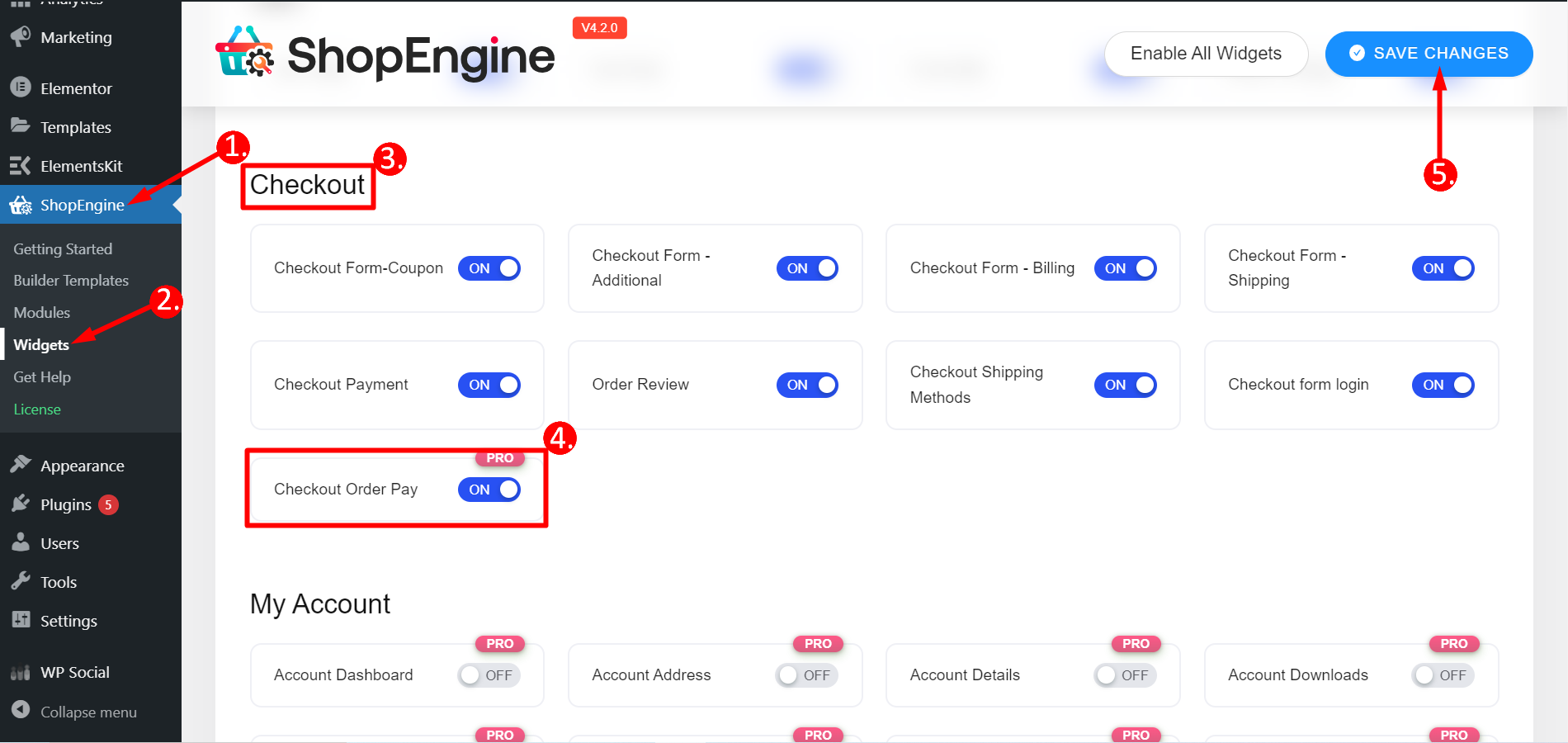
Tworzenie szablonu płatności za zamówienie w kasie #
Aby otrzymać Widget płatności za zamówienie, należy utworzyć szablon należnej płatności.
Zatem przejdź do Kup silnik –
- Kliknij opcję Szablony konstruktora
- Kliknij na "Dodaj nowe” w lewym górnym rogu.
- Nazwa: Wprowadź nazwę szablonu.
- Typ: Do kasy Zamówienie Zapłać.
- Aktywuj szablon.
- Wybierz edytor (w tym przypadku Elementor).
- Kliknij na Edytuj za pomocą Elementora.
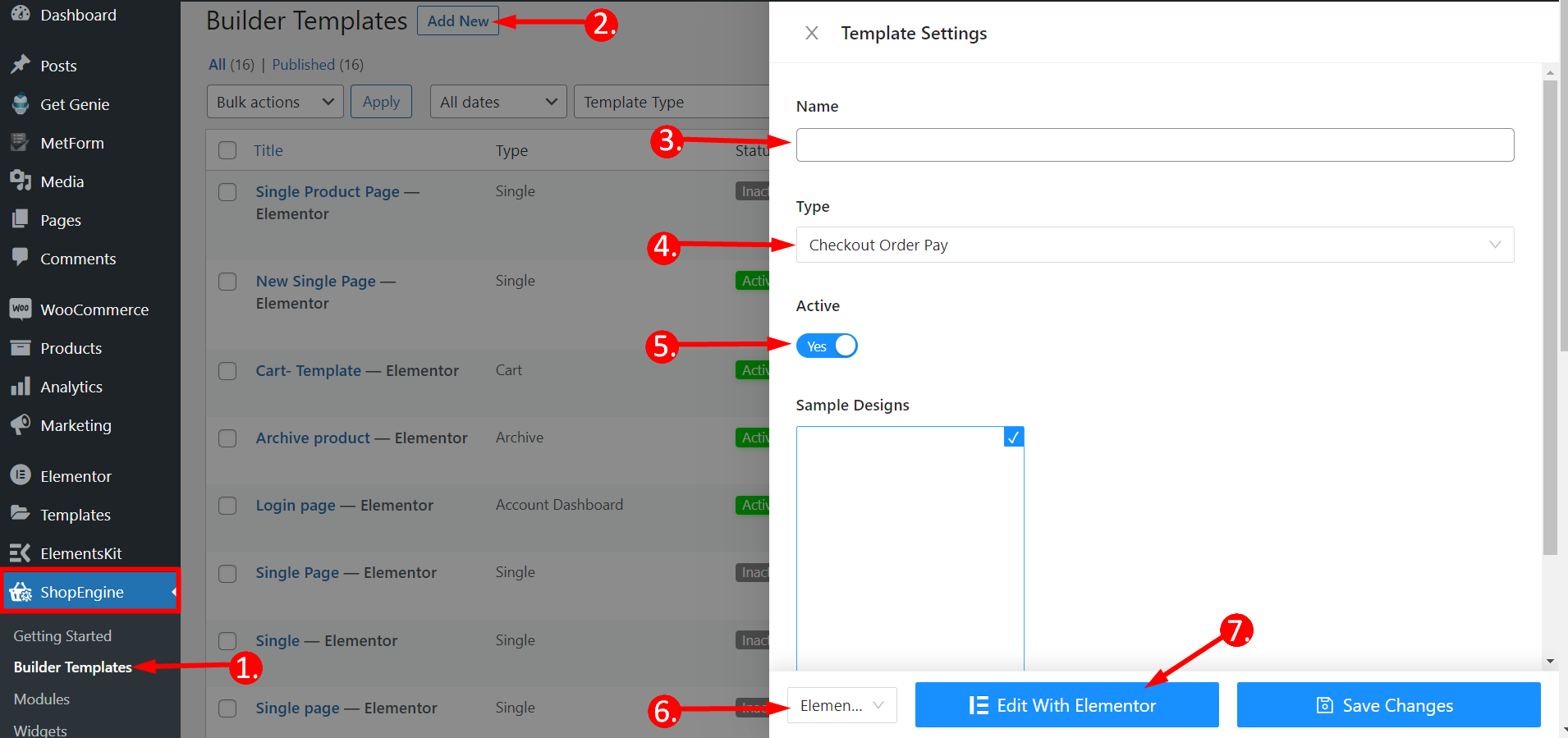
Korzystanie z widgetu #
Teraz musisz przeszukać Widget zamówienia Zapłać za zamówienie I przeciągnij i upuść go do obszaru projektowania. Tutaj możesz zobaczyć szczegóły płatności swojego zamówienia.
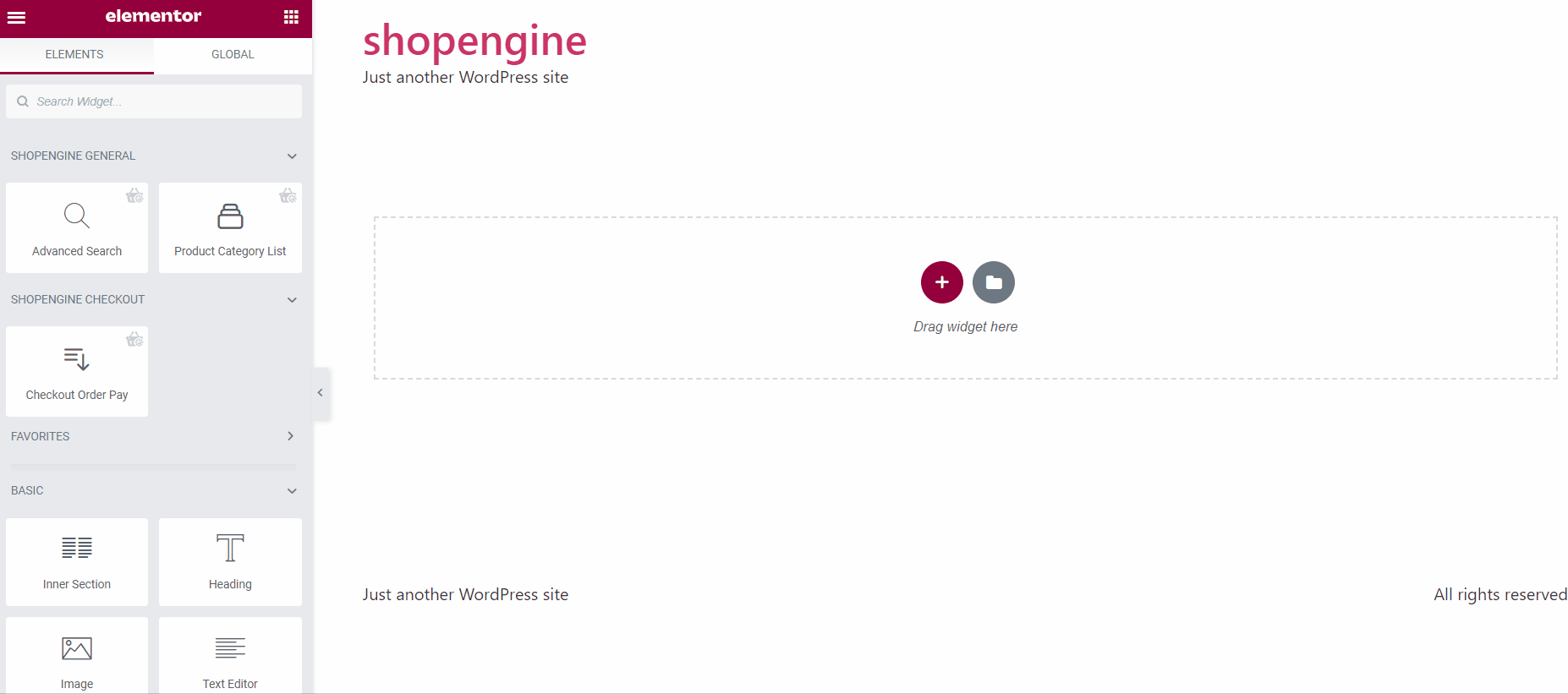
Opcje dostosowywania, które tu otrzymasz, to:
✓ Nagłówek tabeli – Możesz zmienić kolor tekstu, kolor tła, kolor dolnej krawędzi obramowania, typografię i wypełnienie tabeli.
✓ Korpus stołu – Tutaj znajdziesz te same opcje, co w przypadku nagłówka tabeli, umożliwiające zmianę wyglądu treści tabeli.
✓ Stopka tabeli – Opcje są tutaj takie same, użyj ich, aby uczynić stopkę tabeli atrakcyjną.
✓ Metody Płatności - Zapewnia opcje projektowania etykiet, pól wyboru i opisów, takie jak kolor, odstęp między etykietami, dopełnienie itp.
✓ Przycisk zamówienia – To pole udostępnia również te same opcje, co nagłówek tabeli z możliwością dostosowania marginesu.
✓ Polityka prywatności – Możesz dostosować kolor, kolor łącza, typografię i dopełnienie
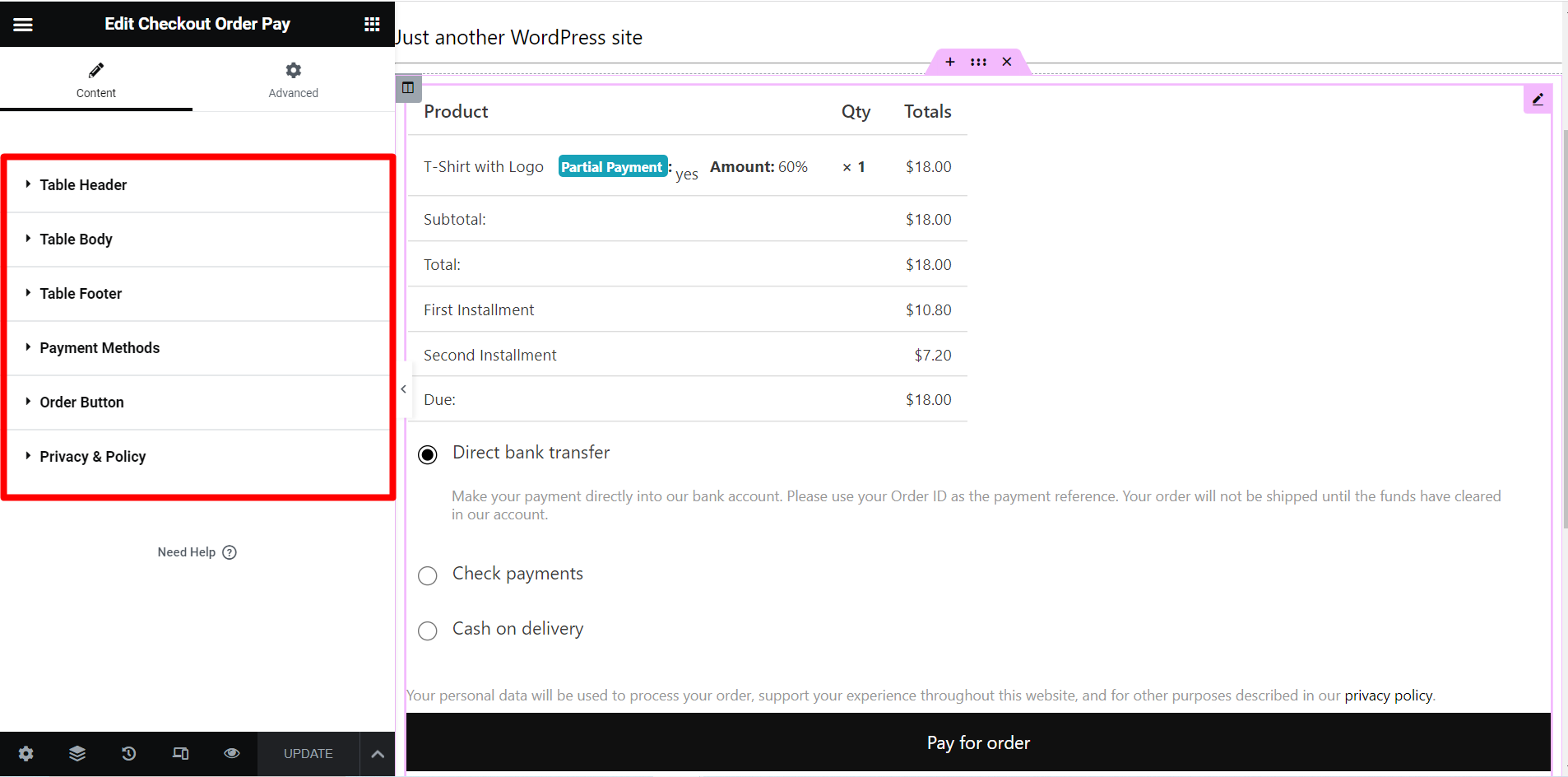
Ostateczne wyjście #
Tak działa widżet ShopEngine w przypadku częściowej płatności jako płatność za zamówienie WooCommerce
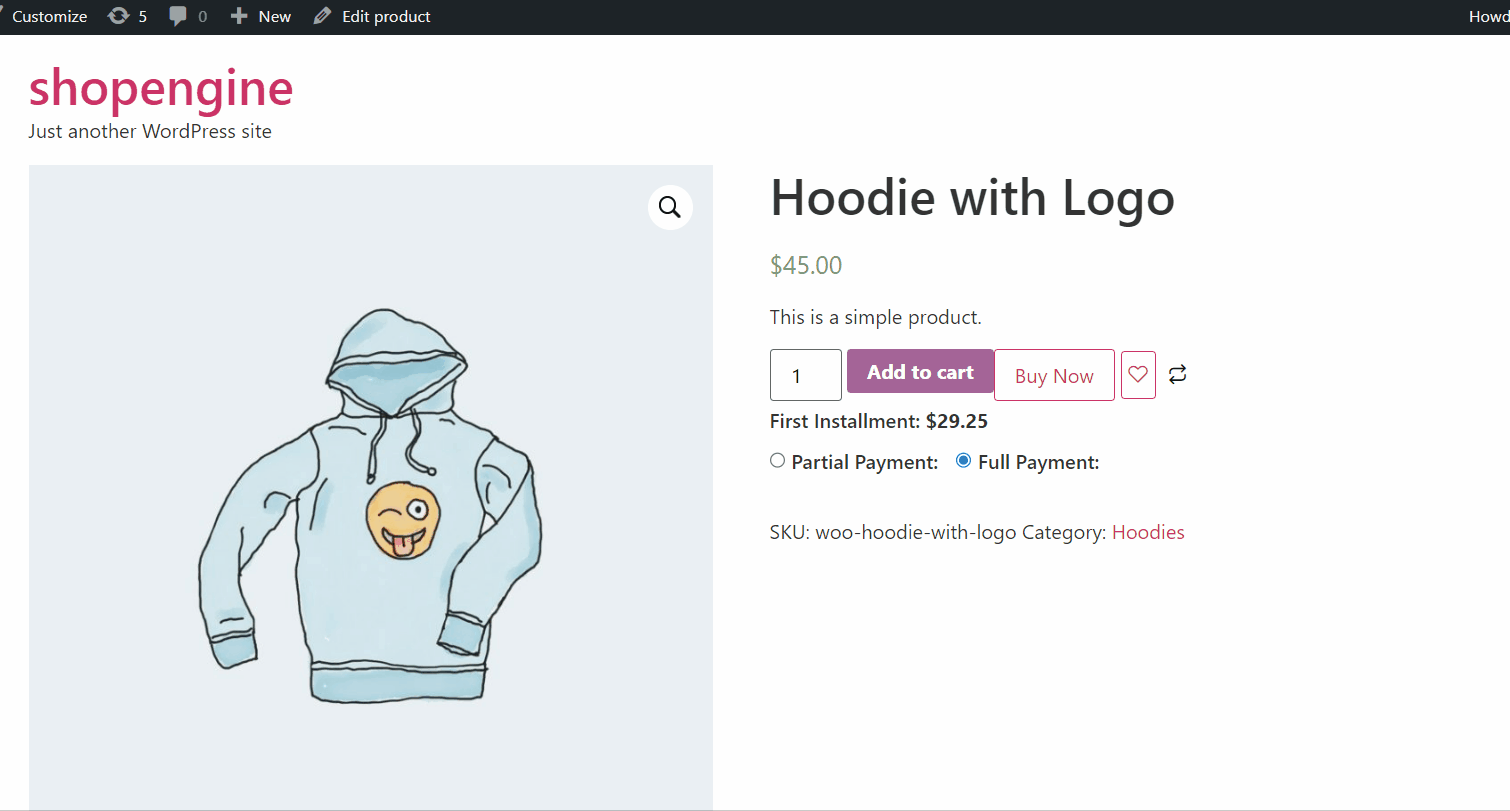
Mam nadzieję, że dokumentacja będzie dla Ciebie pomocna. Uzyskaj dostęp do większej liczby dodatków premium ShopeEngine 👇 👇




